Wenn Sie AirPods besitzen oder sich zumindest ein wenig für diese Apple-Kopfhörer interessieren, wissen Sie sicherlich, dass diese sofort nach dem Einsetzen in Ihre Ohren mit der Wiedergabe Ihrer Lieblingsmusik beginnen. Diese Funktion kann durch spezielle Sensoren vermittelt werden, die, sobald sie das Ohr erkennen, sofort mit der Wiedergabe beginnen. Mit den Automatisierungen, die Teil der Shortcuts-App in iOS 13 sind, können Sie eine ähnliche Funktion auf jedem Kopfhörerpaar einstellen, nicht nur auf den AirPods. Wenn Sie herausfinden möchten, wie das geht, lesen Sie diesen Artikel bis zum Ende.
Es könnte sein interessiert dich

So richten Sie die automatische Musikwiedergabe auf dem iPhone ein, nachdem Sie Kopfhörer angeschlossen haben
Wie ich in der Einleitung erwähnt habe, werden wir den gesamten Einrichtungsprozess in der Anwendung durchführen Abkürzungen – Wenn Sie es nicht haben, können Sie es einfach über den App Store herunterladen dieser Link. Also die Shortcuts-Anwendung laufen und gehen Sie im unteren Menü zum Abschnitt Automatisierung. Tippen Sie hier oben rechts auf das +-Symbol, und wählen Sie dann eine Option aus Erstellen Sie persönliche Automatisierung. Sobald Sie das getan haben, steigen Sie am ersten Fenster aus unten zum Abschnitt Einstellungen und tippen Sie auf die Option Bluetooth. Wählen Sie hier Gerät, daher Kopfhörer, Nach dem Anschließen soll die automatische Musikwiedergabe starten. Tippen Sie dann in die obere rechte Ecke Nächste, und dann der Knopf Aktion hinzufügen. Klicken Sie nun auf die Option Skripte a Öffnen Sie die Anwendung. Tippen Sie dann auf die Option Wählen und im angezeigten Menü finden Sie Anwendung, was du gewohnt bist Musik hören, zum beispiel Spotify oder einheimisch Hudba und klicken Sie darauf. Tippen Sie dann auf das +-Symbol, Komm zurück zurück und öffnen Sie den Abschnitt Durchschnittlich. Lass dich hier auf etwas ein unten zum Abschnitt Wiedergabe und wählen Sie eine Option aus Spielpause. Dann weiter Spielpause Klicken Sie auf und wählen Sie eine Option aus dem unteren Menü aus Überhitzen. Dann tippen Sie einfach auf Nächste, und dann weiter Fertig in der oberen rechten Ecke.
Leider ist es bei der Arbeit mit Bluetooth-Zubehör innerhalb der Automatisierungsanwendung nicht möglich, die Automatisierung so einzustellen, dass sie ohne Nachfrage automatisch startet. Sobald Sie die Kopfhörer anschließen, werden sie auf dem iPhone-Bildschirm angezeigt Benachrichtigung, was man dann auch tun muss bestätigen per Knopfdruck Start. Hoffentlich wird Apple diese „Sicherheit“ so schnell wie möglich entfernen, damit Benutzer die Automatisierung mit Bluetooth-Geräten ohne unnötige Abfragen genießen können, die keinen Sinn ergeben.
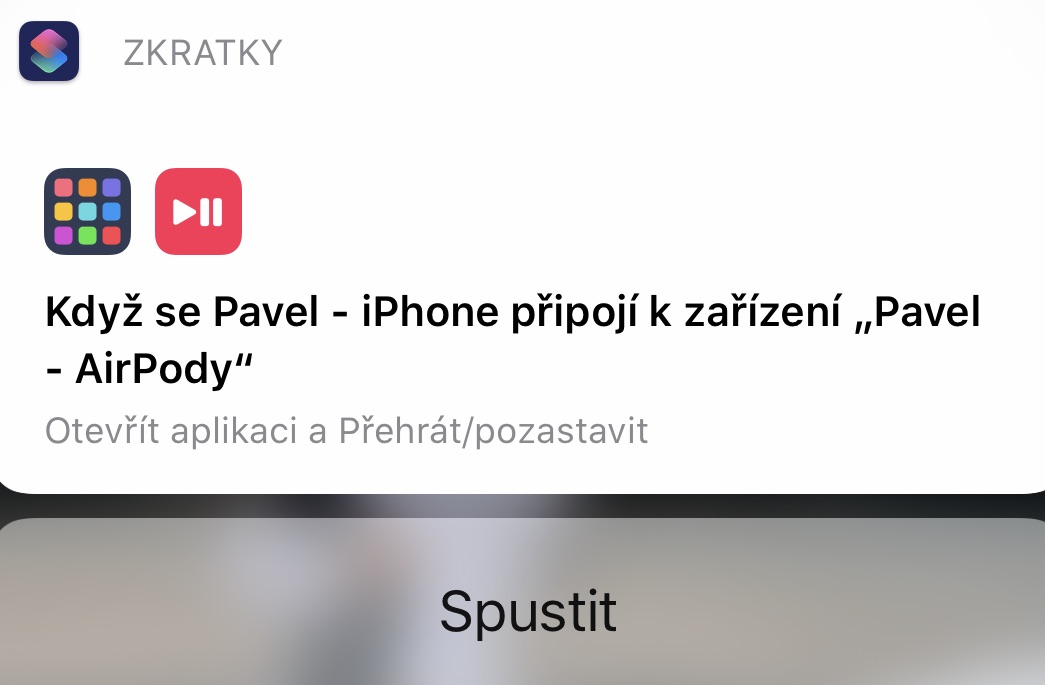
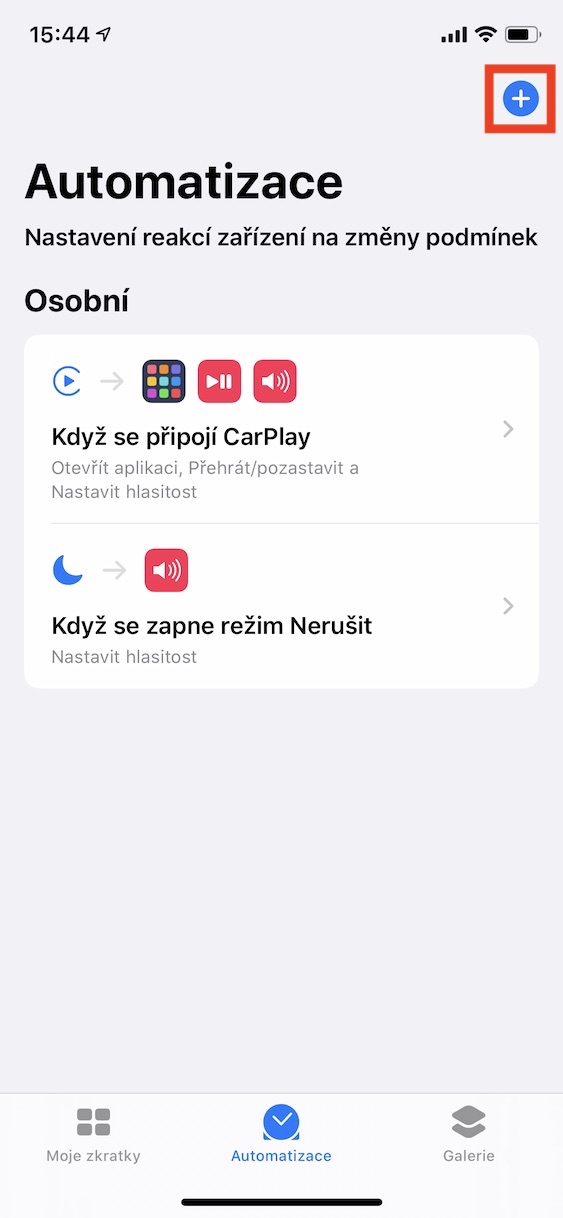
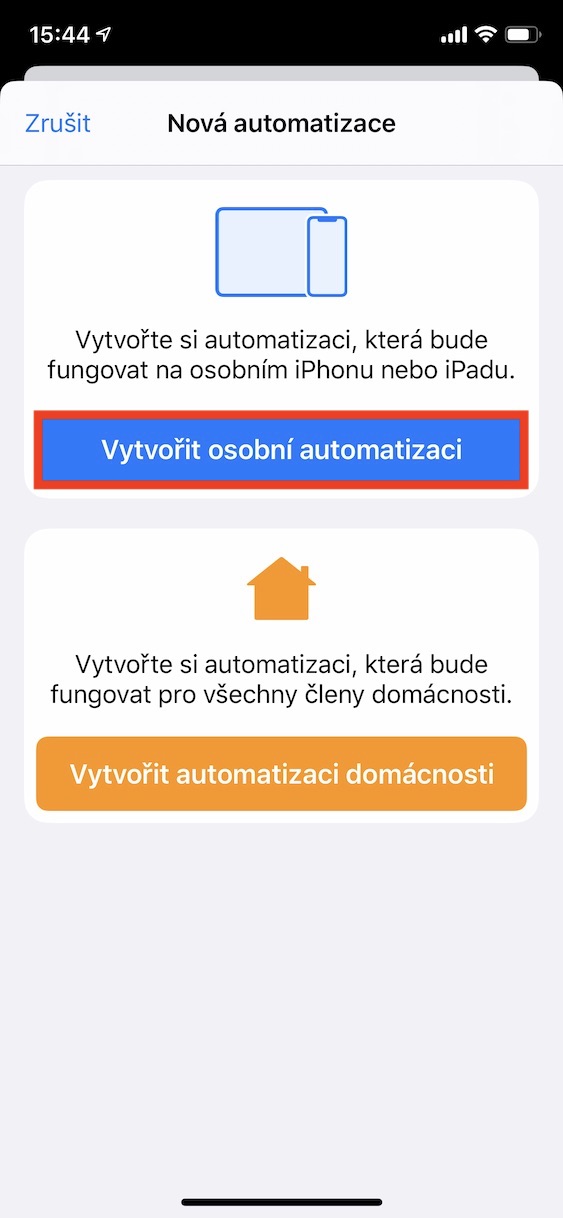
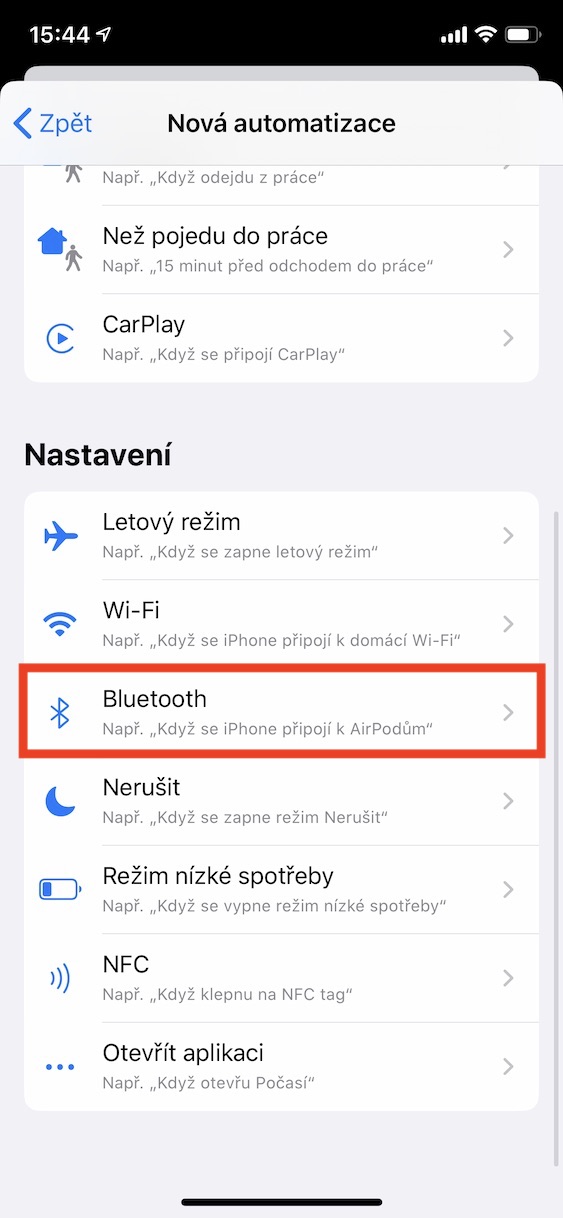
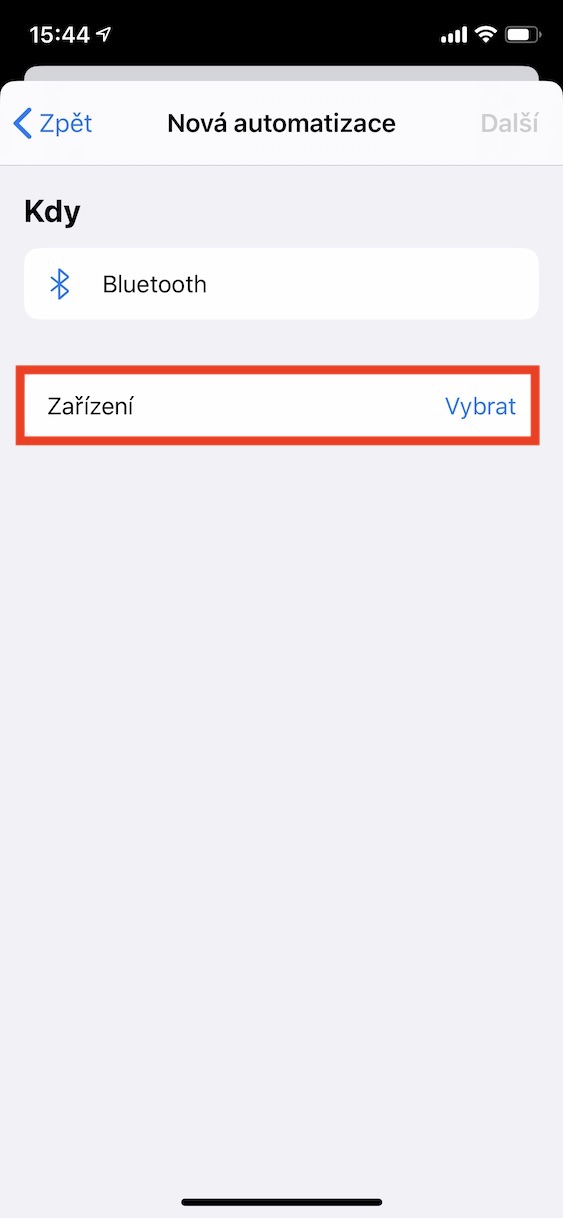
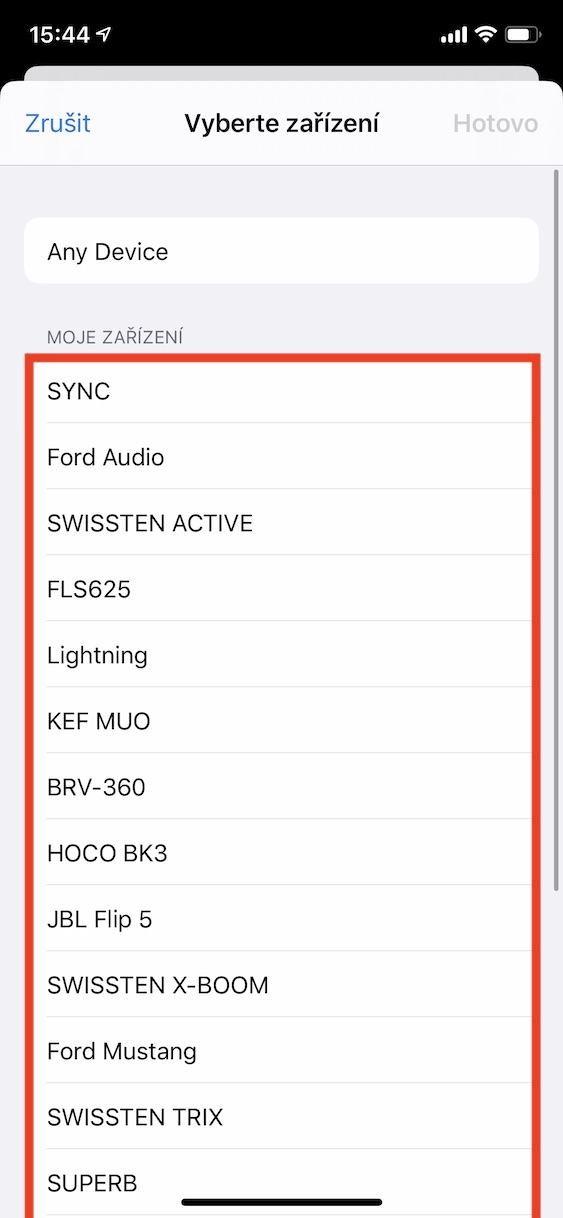
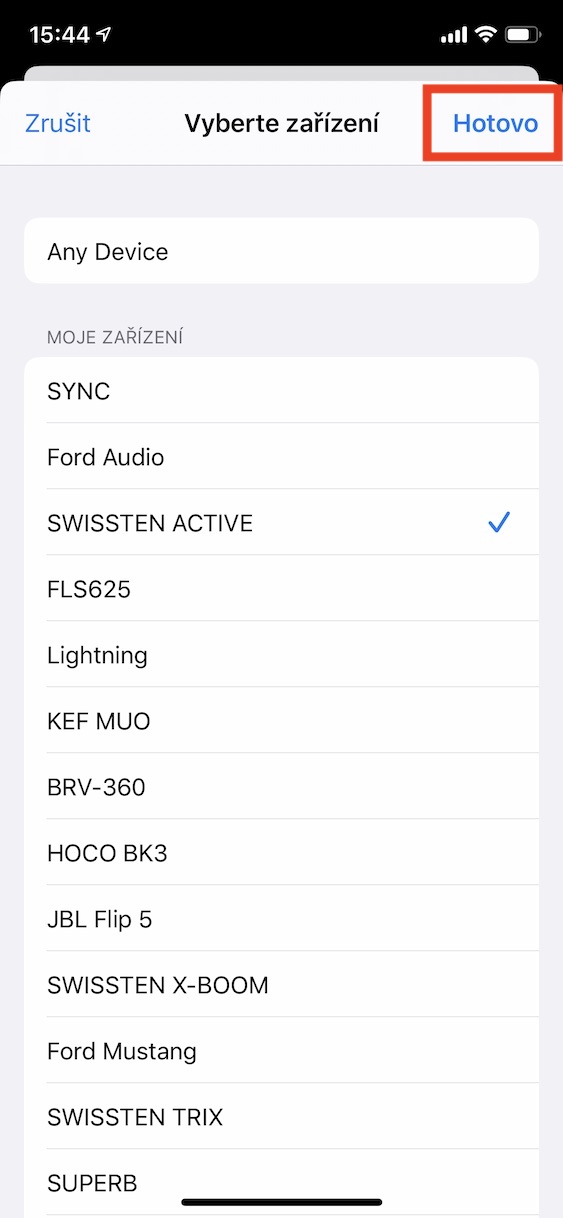
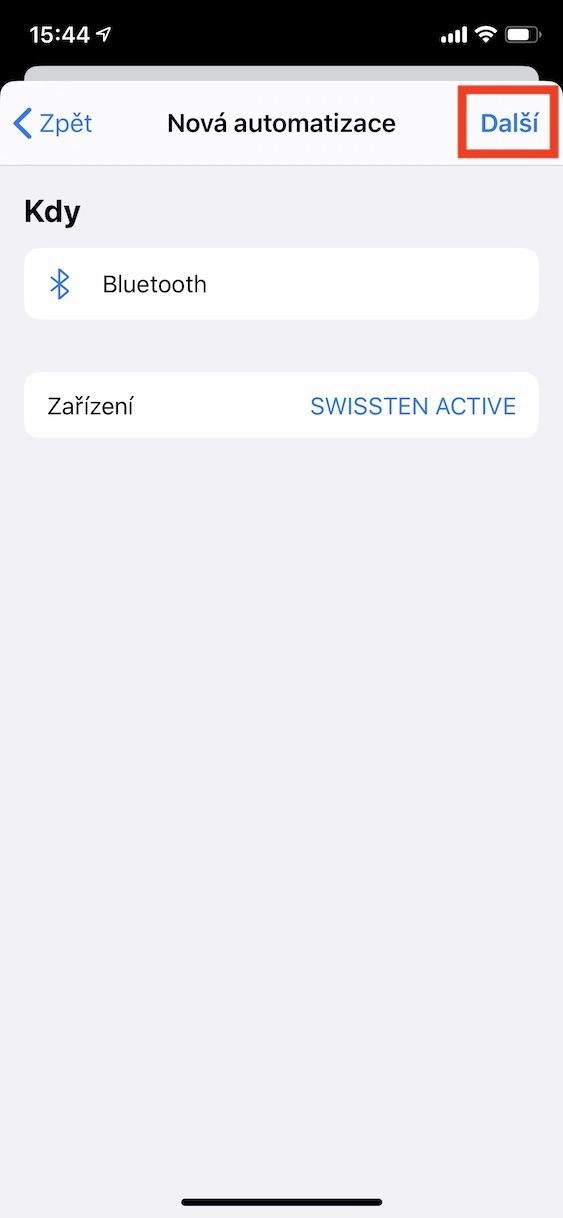
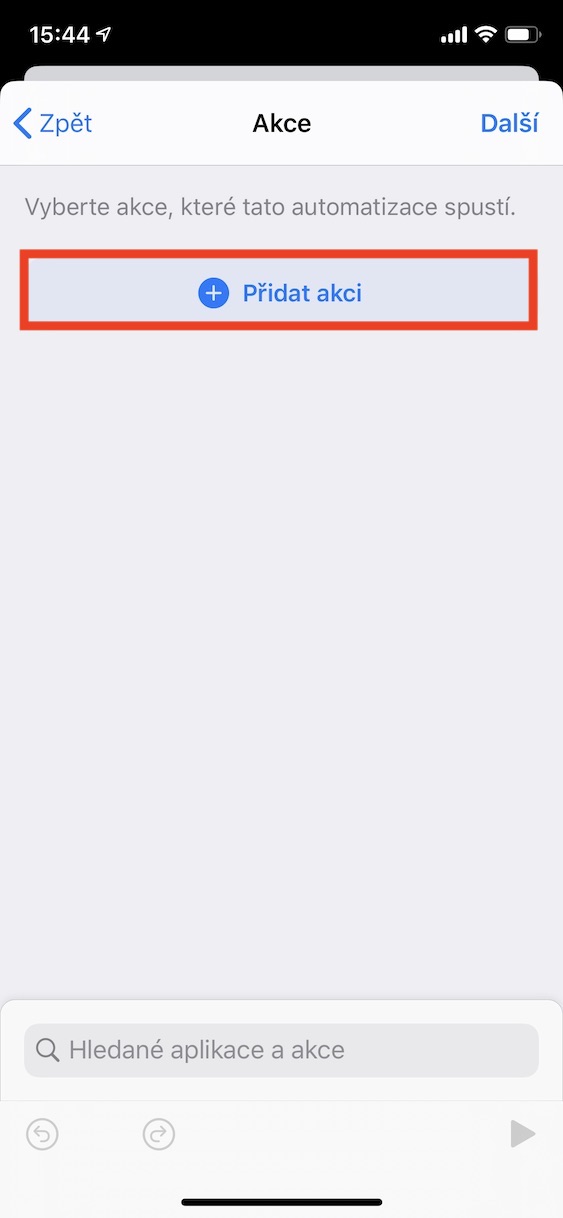
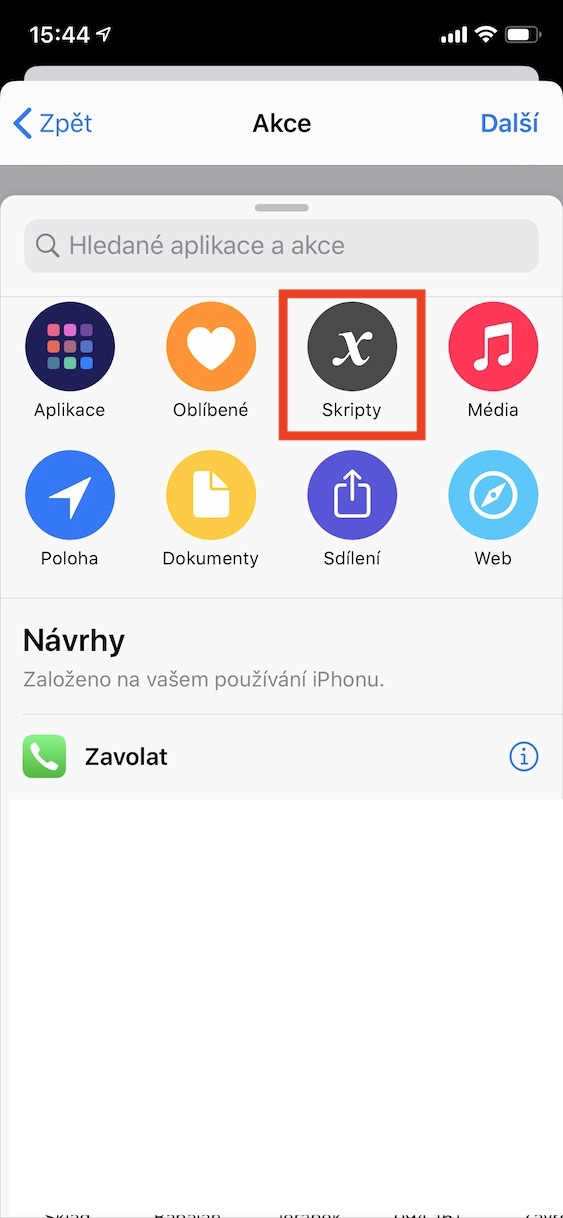
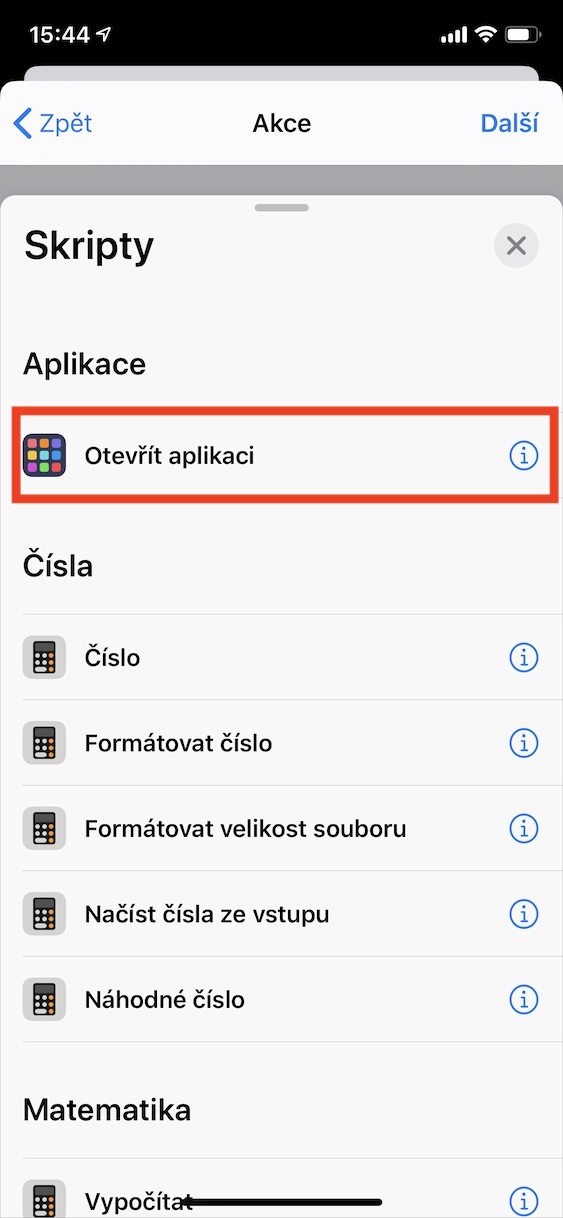
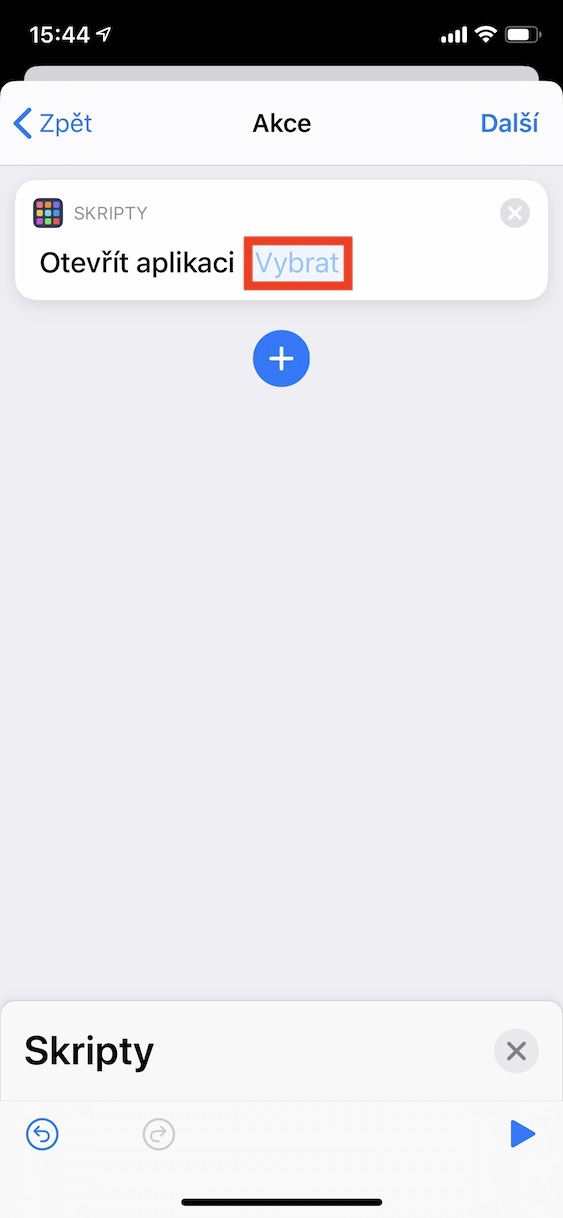
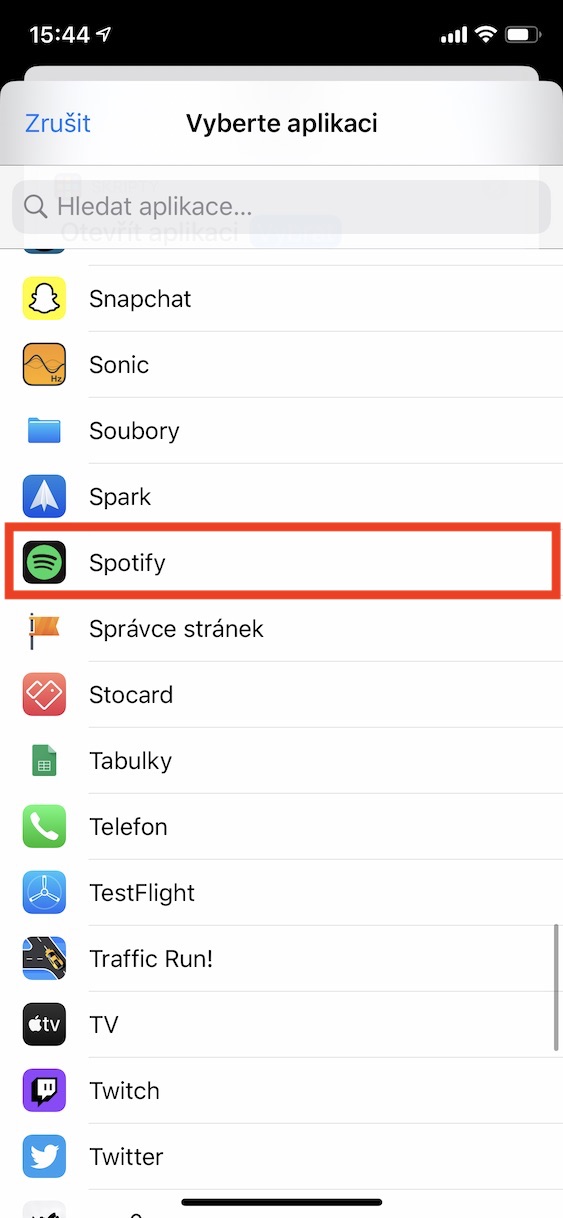
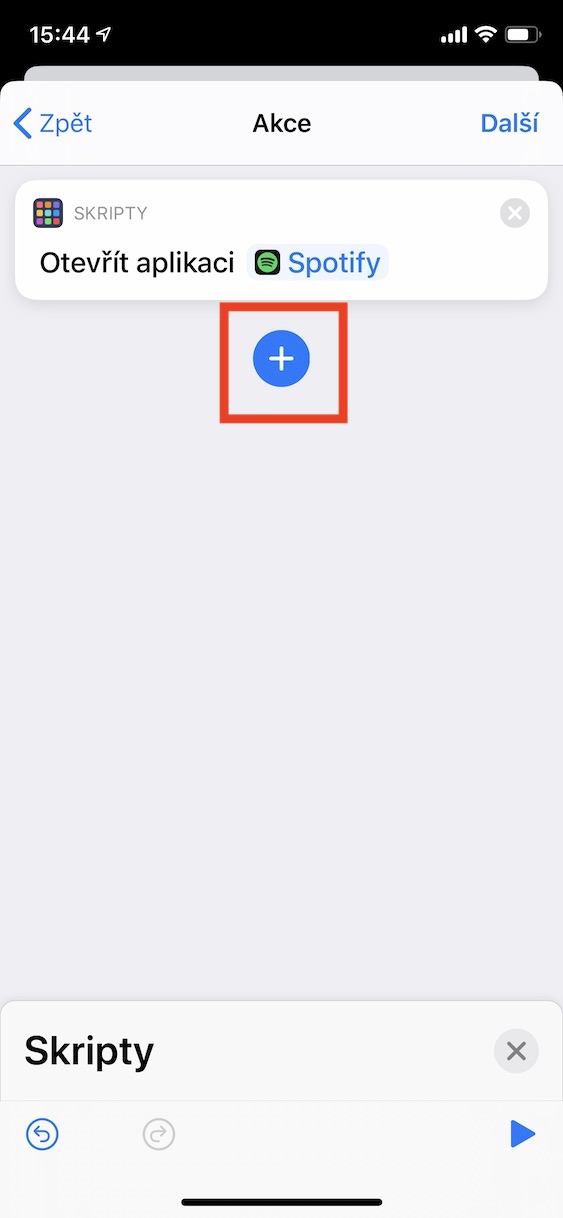
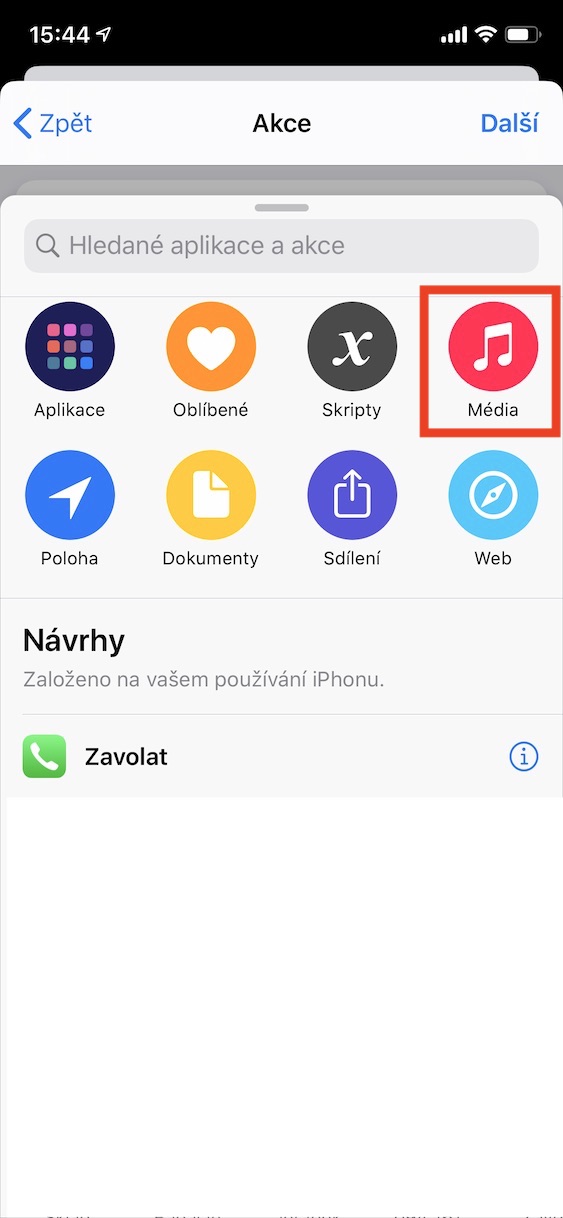
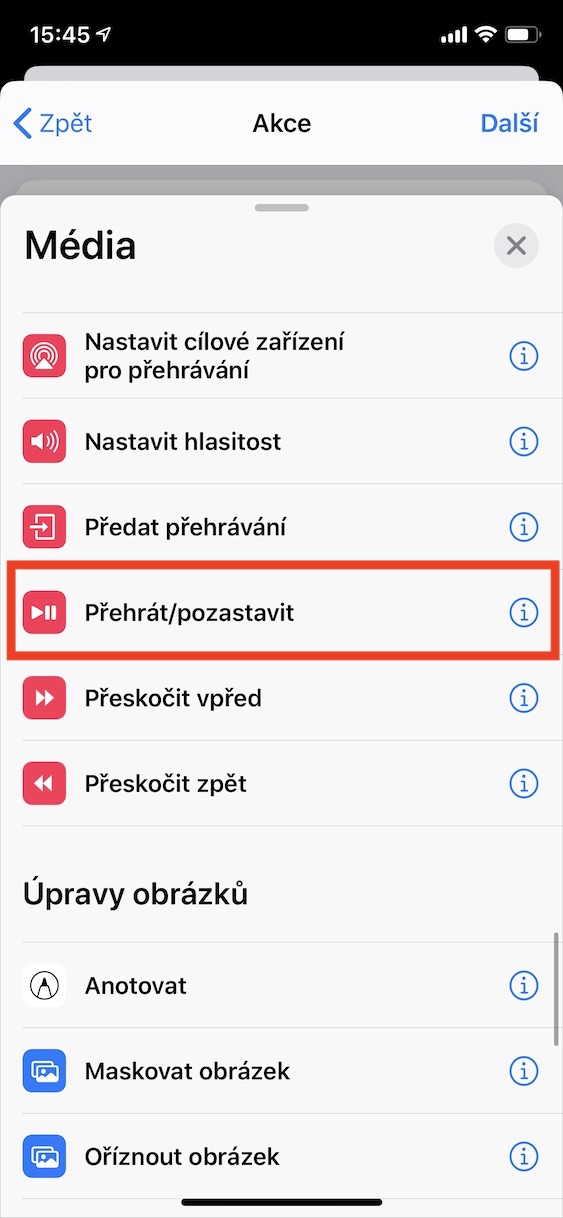
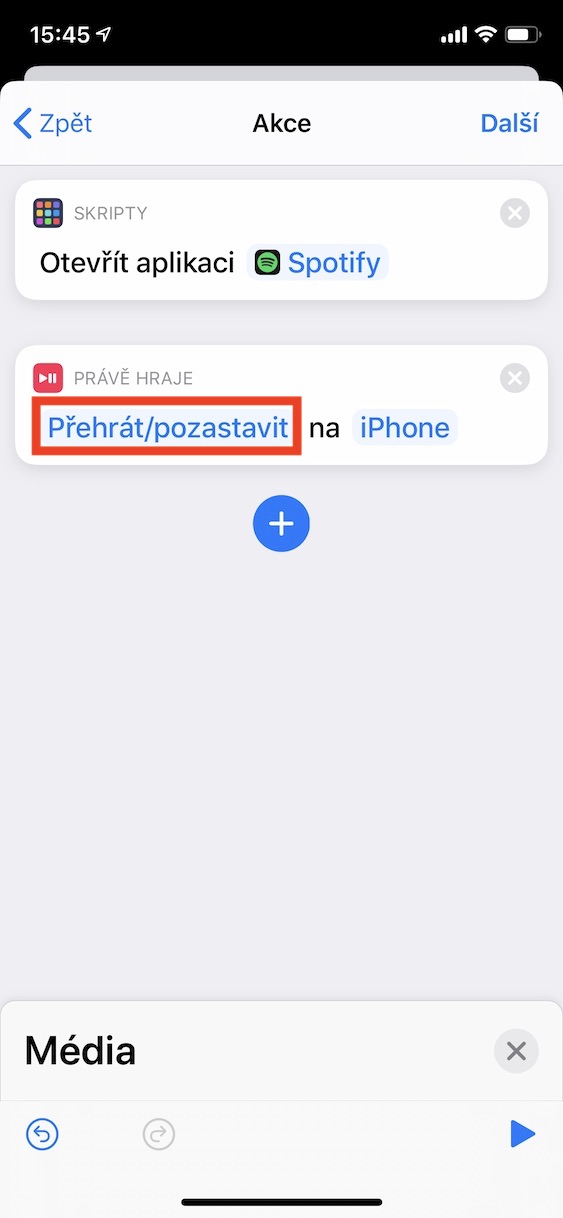
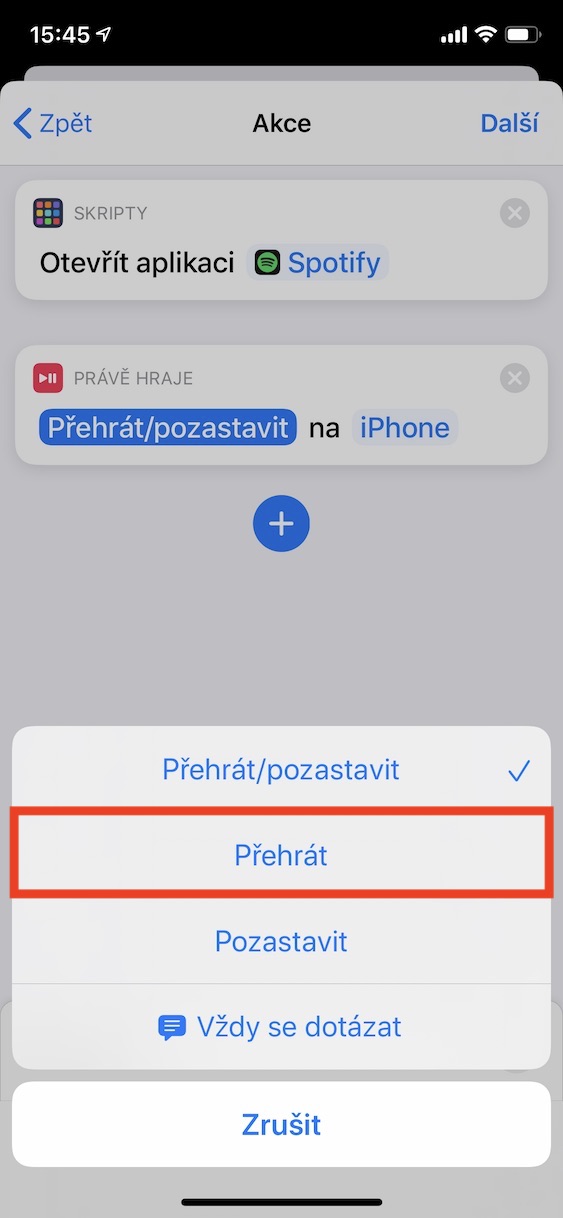
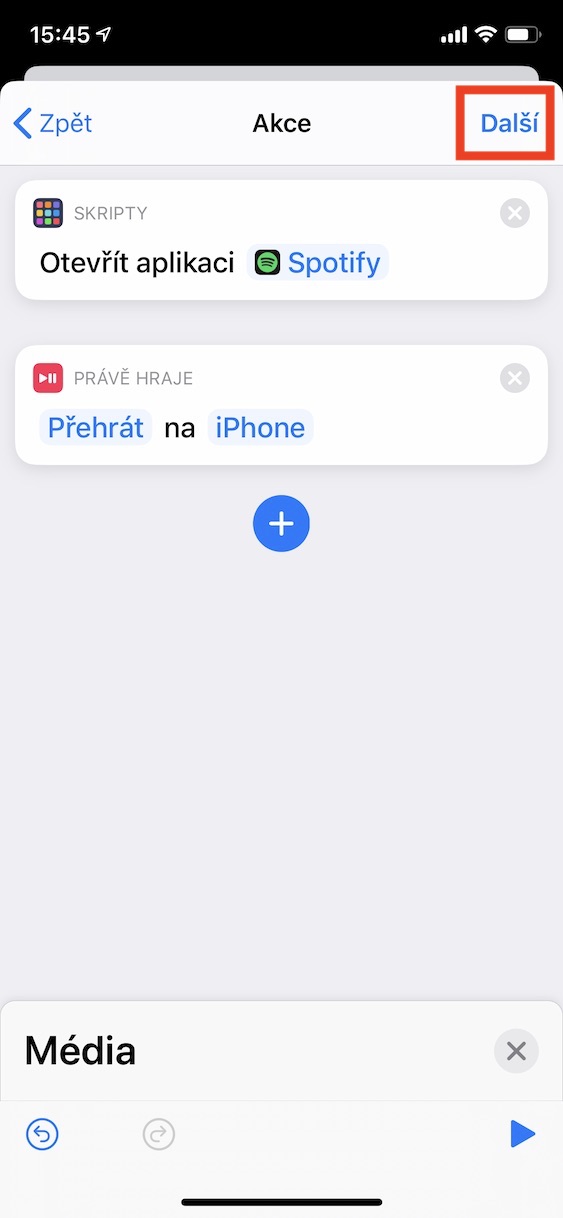
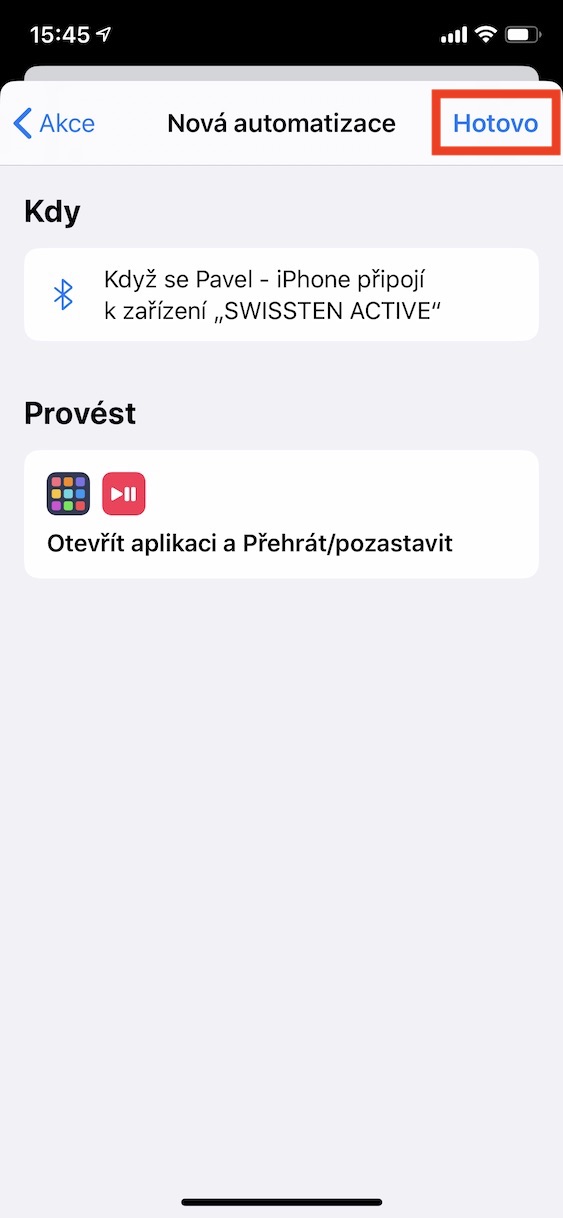
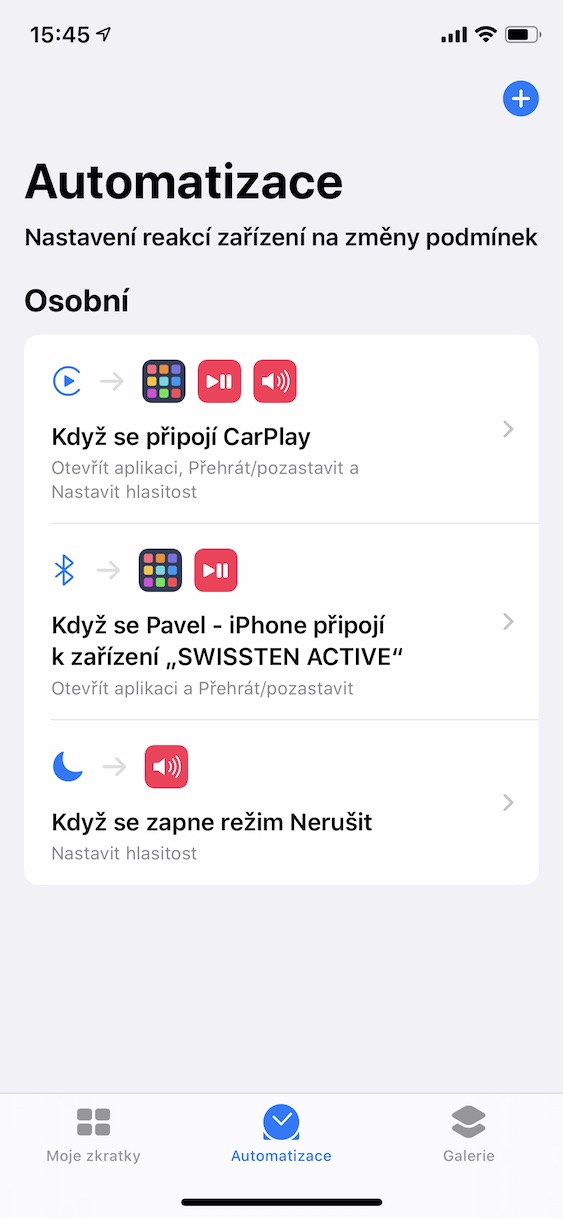
Leider weiß ich nicht warum, aber bei mir funktioniert es nicht (BT Roidmi Music Blue C). Es wird eine Verbindung hergestellt, aber Spotify lässt sich auch nicht einschalten.
Mein Fehler, ich habe den letzten Absatz nicht gelesen.